Dọn dẹp máy tính là việc người dùng xóa bớt các file, folder không còn giá trị sử dụng. Tuy nhiên đôi khi một số file, folder khi xóa lại báo lỗi không thể xóa, điều này thật khó chịu. Trong bài viết ngày hôm nay Sửa chữa Laptop 24h .com sẽ hướng dẫn bạn “Khắc phục lỗi không xóa được tập tin trên Windows”.
Bạn đang đọc: Khắc phục lỗi không xóa được tập tin trên Windows
KHẮC PHỤC LỖI KHÔNG XÓA ĐƯỢC TẬP TIN TRÊN WINDOWS
Dọn dẹp máy tính là việc người dùng xóa bớt các file, folder không còn giá trị sử dụng. Việc dọn dẹp máy tính thường được làm sau một tuần hay một tháng hoặc lâu hơn. Đây là cách để giải phóng bộ nhớ tăng dung lượng trống cho máy tính. Tuy nhiên đôi khi một số file, folder khi xóa lại báo lỗi không thể xóa, điều này thật khó chịu khi thông báo thử lại hiện liên tục. Trong bài viết ngày hôm nay Sửa chữa Laptop 24h .com sẽ hướng dẫn bạn “Khắc phục lỗi không xóa được tập tin trên Windows”.

Khắc phục lỗi không thể xóa file, folder
Khắc phục lỗi không xóa được tập tin trên Windows
Để khắc phục lỗi không thể xóa file, folder trên Windows bạn hãy làm theo các bước dưới đây:
Cách 1: Tắt ứng dụng chạy ngầm hệ thống
Dưới đây là lỗi xóa file excel bạn hãy tắt ứng dụng chạy ngầm hệ thống để khắc phục lỗi.
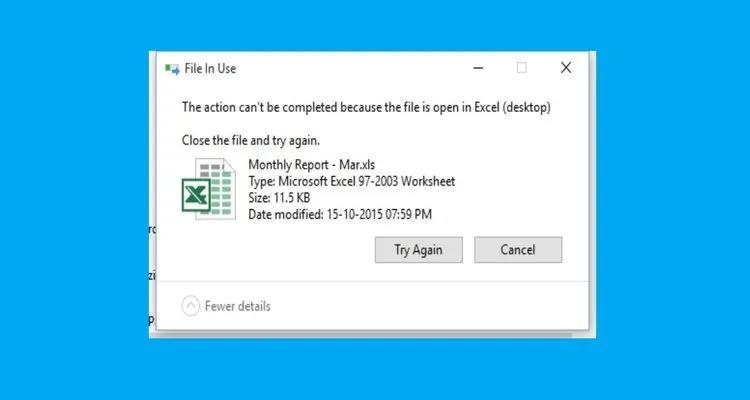
Lỗi xóa file excel
Để tắt ứng dụng chạy ngầm hệ thống bạn hãy làm theo các bước sau:
Bước 1: Bạn hãy click chuột phải vào thanh Task bên dưới màn hình rồi chọn Task Manager.
– Bạn cũng có thể nhấn tổ hợp phím Ctrl + Shift + ESC để mở Task Manager .
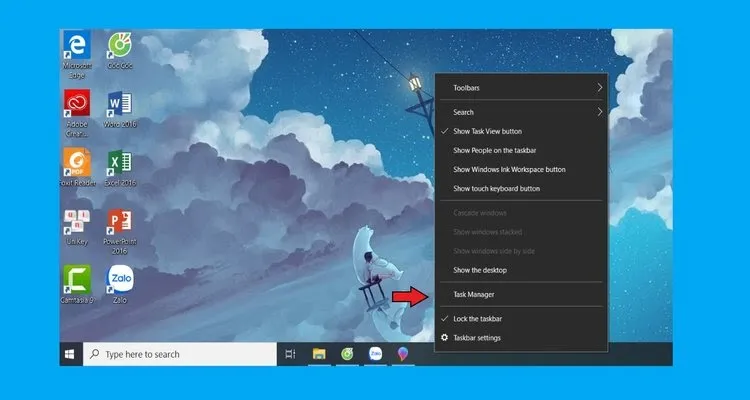
Truy cập vào Task Manager
Bước 2: Tại tab Task Manager bạn hãy tìm đến thẻ file đang bị đơ không thể xóa được nhấn chọn End Task để tắt file bị đơ.
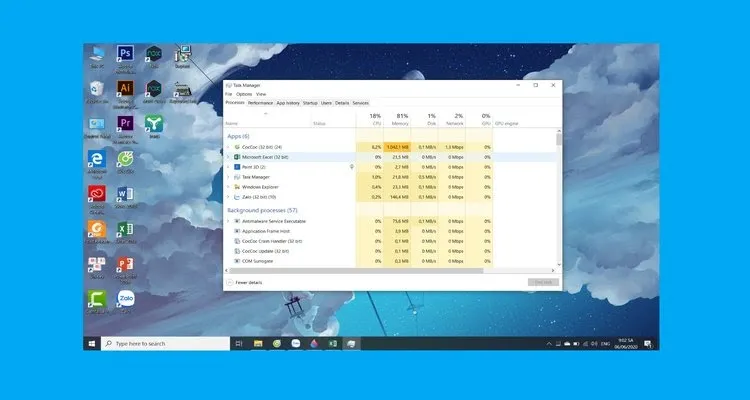
Tắt ứng dụng bị đơ không xóa được
Cách 2: Reset lại Explorer Shell
Để reset lại Explorer Shell bạn hãy thực hiện theo các bước dưới đây:
Bước 1: Bạn hãy click chuột phải vào thanh Task bên dưới màn hình rồi chọn Task Manager.
– Bạn cũng có thể nhấn tổ hợp phím Ctrl + Shift + ESC để mở Task Manager .
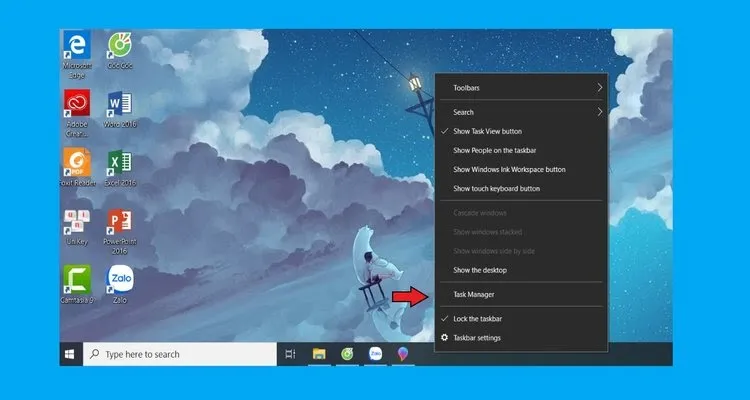
Truy cập vào Task Manager
Bước 2: Click chuột phải vào Windows Explorer chọn Restart.
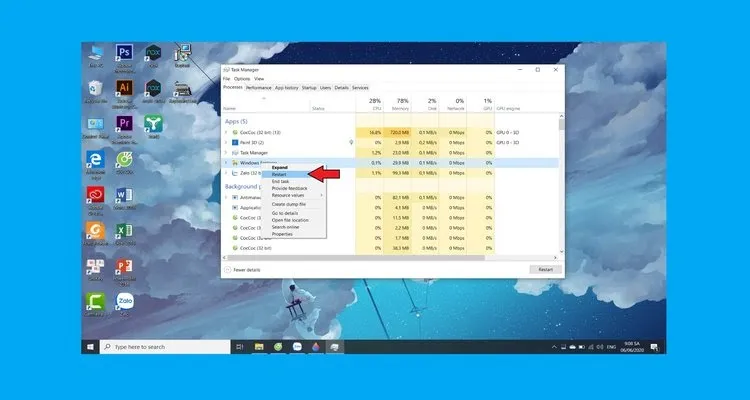
Reset Windows Explorer
Cách 3: Sử dụng tiện ích IObit Unlocker
Để sử dụng IObit Unlocker bạn hãy làm theo các bước sau:
Bước 1: Tải về tiện ích bằng cách truy cập vào link sau: Tải về IObit Unlocker.
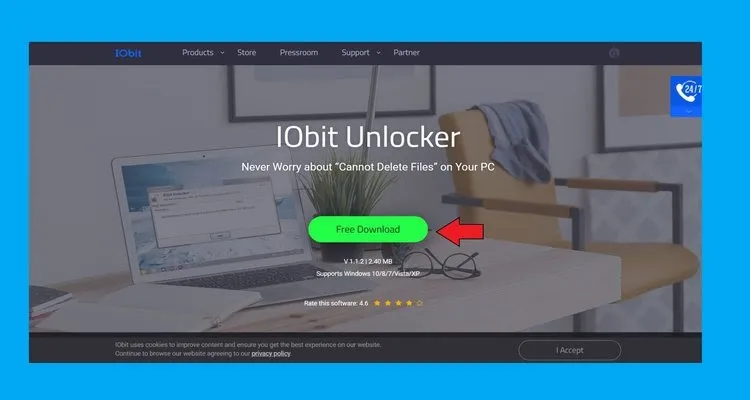
Tải về tiện ích
Bước 2: Mở ứng dụng IObit Unlocker chọn tập tin cần xóa click chuột phải rồi chọn Unlock & Delete.
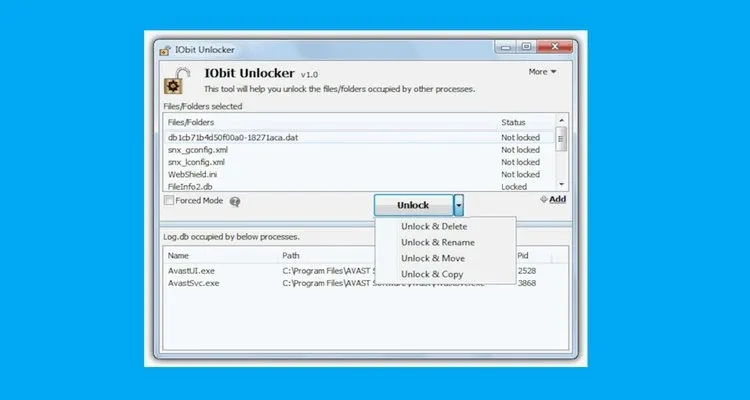
Unlock file
Thủ thuật, Laptop – MacBook, phần cứng, phần mềm, ứng dụng hữu ích, sửa lỗi, chia sẻ kiến thức máy tính, tin học, công nghệ … Mời bạn theo dõi: Tại đây.
Trên đây Sửa chữa Laptop 24h .com đã hướng dẫn bạn “Khắc phục lỗi không xóa được tập tin trên Windows chuẩn 100%”. Chúc bạn thành công và có những trải nghiệm tuyệt vời. Đừng quên theo dõi những bài viết hữu ích từ Sửa chữa Laptop 24h .com nhé!
lỗi không xóa được tập tin
